На эти и многие другие вопросы вы сможете ответить, настроив в диспетчере System Center Configuration Manager 2007 (SCCM) функцию контроля использования приложений под названием Software Metering. Подробная информация о ней приведена во врезке «Дополнительная литература», а ниже я опишу, как начать работать с этой функцией.
Теория измерений
Software Metering берет начало еще из системы управления компьютерами Systems Management Server (SMS) версии 2.0, постепенно развиваясь и совершенствуясь. С помощью Software Metering можно узнать множество деталей об используемом в компании программном обеспечении, поскольку менеджер System Center Configuration Manager использует инфраструктуру Windows Management Instrumentation при сохранении правил и сборе данных о частоте использования программного обеспечения.
Software Metering собирает информацию о компании-производителе (имя, версия и язык продукта), файле (имя, размер и т. д.) и об использовании файла (время запуска, количество запусков, имя запустившего программу пользователя, продолжительность работы с программой и т. д.). На основании полученных от клиентов данных можно строить отчеты, запросы и коллекции.
Состоит Software Metering из двух компонентов: правил, в соответствии с которыми происходит сбор данных, и агентов, которые наблюдают за использованием программ.
Правила описывают программы, о применении которых нужно собирать данные (можно конкретизировать ту или иную программу, явно указав ее язык или версию). Агент Software Metering получает набор правил с сервера, начинает собирать информацию и регулярно отсылает ее на сайт. Информация собирается даже в случае потери сетевого соединения — после восстановления связи клиент отправит все собранные данные.
Правила хранятся в базе SCCM и копируются на серверы управления. Создаются они на родительском сайте и наследуются нижестоящими. Обратное наследование, «вверх», невозможно. Чтобы быть уверенным, что ваши правила применяются на всех сайтах, создавайте их на самом верхнем сайте в иерархии сайтов управления компании.
Данные от клиентов поступают на дочерний сайт, по расписанию обобщаются и отправляются выше, на родительский сайт. Родительские сайты сводят воедино информацию со всех дочерних сайтов и отправляют ее на центральный сайт.
Запуск измерений
Установку System Center Configuration Manager 2007 и распространение агентов по клиентским системам с целью сокращения изложения в данной статье мы рассматривать не будем.
Наблюдение за использованием программного обеспечения настраивается в двух областях: клиенте и правилах. Агент Configuration Manager собирает данные на компьютере в соответствии с политиками, которые регулярно обновляются с сервера, и отправляет их в базу данных. Правила описывают, каким образом и за какими приложениями нужно вести наблюдение.
По умолчанию все агенты установлены на клиенте, но не включены. Настройка Software Metering начинается с включения соответствующего агента. Для этого в консоли SCCM 2007 открываем узел Site Database, далее Site Management, выбираем сайт компании и для него Site Settings, Client Agents. Открывается окно, показанное на экране 1, где нужно установить флажок.
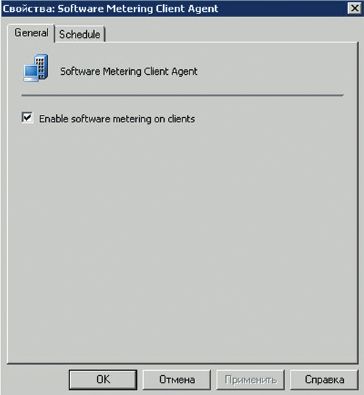
При следующем обновлении политик клиент управления активирует данный агент и начнется сбор данных.
На вкладке Schedule с экрана 2 нажатие кнопки Schedule… позволяет задать расписание, как часто собранные на клиенте данные будут отправляться на сайт. По умолчанию установлен период 7 дней.
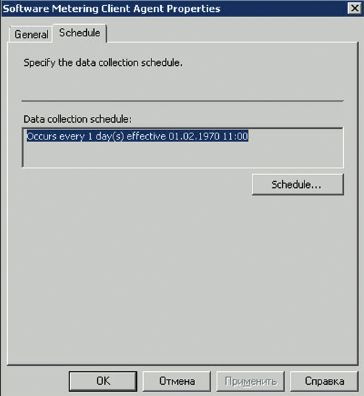
Без правил никуда
Правила сбора информации можно создавать вручную или автоматически. Добавление нового правила контроля использования программного обеспечения происходит следующим образом.
- В консоли SCCM открываем узлы Site Database и Computer Management, далее на Software Metering щелкаем правой кнопкой мыши и в контекстном меню выбираем пункты New, Software Metering Rule (см. экран 3).
- В появившемся мастере New Software Metering Rule, изображенном на экране 4, заполняем поля.
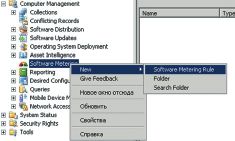
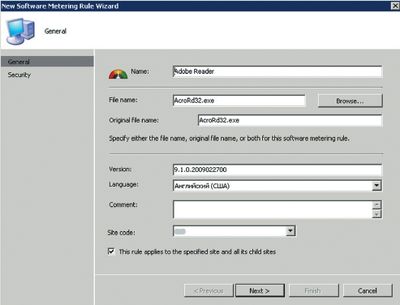
Name — имя правила, оно должно быть уникальным и понятным системному администратору.
File name — имя исполняемого файла. Рекомендуется выбирать исполняемый файл с помощью кнопки Browse… Если по каким-то причинам администратор не может или не хочет воспользоваться кнопкой, можно вписать имя файла. Будьте внимательны, потому что в данном случае существование файла не проверяется. Подстановочные знаки использовать запрещено. Если вы воспользуетесь кнопкой Browse…, остальные поля заполнятся автоматически.
Original file name — исходное имя файла. В большинстве случаев совпадает с указанным в поле File name. Извлекается из заголовка файла (некоторые приложения не записывают имя исполняемого файла в заголовок). Если исходное имя файла указано, то наблюдение за программой будет продолжаться даже в том случае, если пользователь переименует исполняемый файл. Данное поле не является обязательным к заполнению. Подстановочные знаки не используются.
Version — версия файла. Можно использовать подстановочные знаки. Например, 9.0.0.? или 9.*. Вы можете создавать правила для каждой версии файла, как, например, на экране 5.

Если версия используемой программы не принципиальна, то можно создать одно правило сбора статистики по всем версиям программы, поставив в поле Version символ звездочки (*).
Language — язык программы, который выбирается из раскрывающегося списка. По умолчанию мастер выбирает язык English. Если язык используемого программного обеспечения не важен, то выбирайте -Any- в самом верху списка для указания всех языков.
Comment — комментарии к правилу.
Site code — код сайта, для которого применяется правило контроля использования программного обеспечения. Если у вас один сайт или данный сайт — самый нижний в иерархии управления, то поле для выбора кода будет неактивным. Флажок ниже поля указывает на применение правила ко всем дочерним сайтам.
После заполнения всех полей нажмите Next, в окне настройки безопасности выберите соответствующие разрешения для учетных записей и нажмите кнопку Finish для сохранения правила. Все, правило создано.
Автоматические правила
В System Center Configuration Manager 2007 появилась новая возможность — автоматическое создание правил наблюдения за использованием программного обеспечения. Вы можете назначить автоматическое создание правил для тех программ, которые применяются на заданном количестве компьютеров.
Чтобы настроить данную функцию, откройте в консоли управления узлы Site Database и далее Computer Management, на Software Metering щелкните правой кнопкой, выберите пункт свойств Properties, после чего откроется окно, показанное на экране 6.
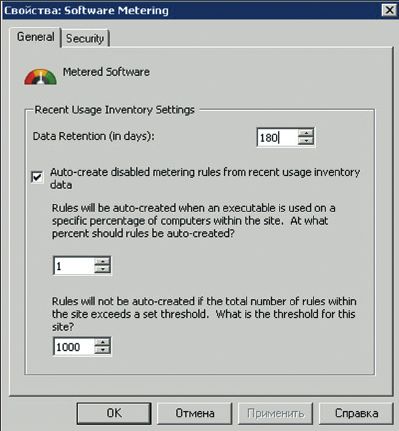
В этом окне Data Retention — срок хранения данных, которые были получены от Software Metering, в базе сайта. Срок по умолчанию составляет 90 дней.
Флажок Auto-create disabled metering rules from recent usage inventory data включает автоматическое создание правил. После его установки доступны два параметра:
- создание правила для исполняемого файла, который использует определенное количество компьютеров в процентах. По умолчанию — 10% компьютеров;
- количество правил, которые могут быть автоматически созданы. После достижения указанного лимита правила создаваться не будут. По умолчанию количество автоматически создаваемых правил — 100.
На другой вкладке Security можно подстроить права для учетных записей пользователей, занимающихся сбором информации. Нажмите OK для сохранения настроек.
Автоматически создаваемые правила по умолчанию выключены. Вы по собственному усмотрению должны включить нужные правила.
Создавать правила контроля программ автоматически или вручную? Ответить на этот вопрос можно будет после уточнения цели сбора данных. Если необходимо знать, как пользователи работают с каким-то определенным программным обеспечением, то лучше вручную создать десять-двадцать правил. Если же вам нужно понять, с какими программами и как работают ваши пользователи, следует выбрать автоматическую генерацию правил. Но будьте внимательны, потому что в данном случае отследить какие-то конкретные программы будет сложно, придется выбирать и включать правила из сотен сгенерированных правил для системных процессов и программ, включая ping.exe, wuauclt.exe и прочих (см. экран 7).
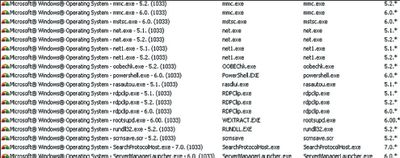
Щелкнув правой кнопкой на правиле, вы можете удалить его, нажав Delete и OK, если больше не хотите наблюдать за использованием программы. Удаление целесообразно при ручном создании правил. Если же правила создаются автоматически и вы удалили правило, то при следующей пересылке данных клиентом правило опять автоматически сгенерируется в соответствии с настройками Software Metering.
Если требуется приостановить наблюдение за использованием какого-то исполняемого файла или посмотреть уже собранные данные, не получая новые, заблокируйте правило: щелкните на нем правой кнопкой мыши и выберите Disable. После включения правила (выбрав пункт Enable) агент получит новые политики и начнет собирать статистику по указанному программному обеспечению.
Отчеты по правилам
В SCCM 2007 существует 13 готовых отчетов, относящихся к контролю программного обеспечения.
- Все правила контроля использования программных продуктов на данном сайте.
- Компьютеры, на которых установлена контролируемая программа, но эта программа не запускалась с заданной даты.
- Компьютеры, на которых запускалась конкретная контролируемая программа.
- Одновременное использование всех контролируемых программ.
- Анализ тенденции одновременного использования конкретной контролируемой программы.
- Установочная база для всех контролируемых программ.
- Ход обобщения данных контроля использования программных продуктов.
- Сводка использования конкретной контролируемой программы по времени суток.
- Общее использование всех контролируемых программ.
- Общее использование всех контролируемых программ на серверах терминалов Windows.
- Анализ тенденции общего использования для конкретной контролируемой программы.
- Анализ тенденции общего использования для конкретной контролируемой программы на серверах терминалов Windows.
- Пользователи, запускавшие конкретную контролируемую программу.
Посмотреть их можно, открыв в консоли узел Site Database и далее Computer Management, потом Reporting и Reports и отфильтровать отчеты по категории Software Metering (см. экран 8).

Число пользователей служб терминалов, запускавших определенное программное обеспечение в сентябре 2009 года на примере отчета Total usage for all metered software programs on Windows Terminal Servers, показано на экране 9.

А для поиска пользователей, запускавших ICQ 6.5 в октябре 2009 года, можно использовать отчет Users that have run a specific metered software program (экран 10).

Задачи по измерению
У Configuration Manager 2007 есть четыре включенные по умолчанию задачи, обслуживающие данные от Software Metering. Задачи суммирования (сводка) и удаления данных необходимы для уменьшения размера базы данных SCCM 2007. Данные, с которыми работает задача сводки, должны быть старше 12 часов. Для включения-отключения задач и изменения настроек по умолчанию откройте в консоли SCCM узлы Site Database, далее Site Management, укажите свой сайт, далее Site Settings, Site Maintenance, Tasks. Двойным щелчком откройте нужную задачу и измените ее настройки.
Задача Summarize Software Metering File Usage Data сжимает разрозненные записи в одну. Эта запись содержит информацию об имени программы, версии, языке и количестве отдельных пользователей в интервале времени от 15 минут до часа. Каждые 15 минут в течение часа задача вычисляет общее количество пользователей и компьютеров, которые работают с определенным программным обеспечением.
Задача Summarize Software Metering Monthly Usage Data собирает детальные данные по контролю программного обеспечения за месяц в одну запись. Эта запись содержит информацию об имени, языке и версии программы, времени запуска и остановки, количестве запусков, дате последнего запуска, именах пользователей и компьютеров.
Задача Delete Aged Software Metering Data удаляет данные об использовании программного обеспечения, которые старше указанного количества дней.
Задача Delete Aged Software Metering Summary Data удаляет из базы сводки данных, возраст которых больше указанного количества дней.
Принцип сбора данных
Если три пользователя запустили сессии на сервере терминалов и использовали одну и ту же программу, считается, что данную программу использовали три раза. Когда пользователь работает с программой с трех компьютеров, это тоже равноценно тому, что данную программу запускали три раза. Наблюдение за активным окном, откуда идет реальная работа с программой, не ведется. Контролируются все процессы, запущенные в системе, то есть вы не будете знать, с какой программой из десятка запущенных работал пользователь в данный момент. Если пользователь на одном и том же компьютере трижды в течение часа запускал и закрывал одно и то же приложение, будет считаться, что данную программу использовали один раз.
Время работы для одинаковых запущенных процессов (например, двух копий Microsoft Word) суммируется, поэтому вы будете часто замечать странные на первый взгляд данные в суточных отчетах, когда использование какого-то приложения составляет 25–30 часов в день.
Устранение неполадок
При работе с Software Metering могут возникнуть две проблемы: данных нет или они предоставлены не полностью. Перечислю часто встречающиеся причины.
- Не включен Software Metering Client Agent.
- Данных нет, поскольку клиент еще не переслал их на сервер; подождите, или уменьшите интервал в расписании.
- При создании правила вы ошиблись с выбором языка или версии. Проверьте настройки правила. Возможно, данная версия программного обеспечения не используется в вашей компании. Попробуйте выбрать -Any- для языка и * для версии программы.
- Автоматически созданное правило не работает, поскольку отключено. Переведите его в состояние Enabled.
Также выявить ошибки помогают файлы журналов. Журналы клиента управления находятся в папке %windir%\system32\CCM\Logs. Журнал Mtrmgr.log содержит данные о программах, которые отслеживает агент. Журнал SWMTRReportGen.log хранит информацию о формировании отчетов на основании собранных данных. Журнал Swmproc.log на сервере SCCM 2007 (в папке %SCCM directory%\Logs) содержит записи об обработке файлов контроля программного обеспечения.
Евгений Ляшов — системный администратор продуктов Microsoft в торговой компании. Имеет звания MCP, MCTS; ведет блог http://ccmexec.blogspot.com
Дополнительная литература
Microsoft System Center Configuration Manager 2007 Administrator's Companion by Steven D. Kaczmarek
Mastering System Center Configuration Manager 2007 R2 by Chris Mosby
Официальная документация
(http://technet.microsoft.com/en-us/library/bb694169.aspx)
Sofwtare Metering Views
(http://technet.microsoft.com/en-us/library/dd334612.aspx?ppud=4)